在日常办公和学习中,WPS Office作为一款功能强大的办公软件套件,其文字处理功能尤为常用。掌握快速全选文字的技巧,可以显著提升编辑效率。下面,我们就来详细探讨在WPS中如何全选文字。
### 1. 使用快捷键
最直接且高效的全选方法是使用快捷键。在WPS文字(即WPS中的Word功能)中,只需按下`Ctrl + A`组合键,即可瞬间选中当前文档中的所有文字。这一方法无论是在编辑长文档还是进行批量操作时,都极为便捷。
### 2. 菜单栏操作
除了快捷键,WPS还提供了通过菜单栏进行全选的方式。首先,点击屏幕上方的“编辑”菜单(在WPS的某些版本中可能显示为“开始”或“主页”),然后在下拉菜单中找到并选择“全选”选项。点击后,文档中的所有文字即被选中。虽然这一方法相比快捷键稍显繁琐,但对于不熟悉快捷键的用户来说,同样是一个实用的选择。
### 3. 鼠标拖拽
在某些特定情况下,如果只需要全选文档中的部分连续文字,可以使用鼠标拖拽的方式。首先,将鼠标光标定位到需要选择的文字起始位置,然后按住鼠标左键不放,向下或向右拖拽至所需选择的文字结束位置,松开鼠标即可。虽然这种方法不能一次性全选整个文档的文字,但在处理局部内容时非常灵活。
### 4. 利用查找与替换
虽然查找与替换功能主要用于文本内容的搜索和替换,但在某些特殊情况下,也可以间接实现全选的效果。例如,在查找框中输入一个文档中几乎不可能出现的特殊字符或字符串,然后执行“全部替换”操作(替换为相同或不同的内容均可),此时WPS会提示你替换的范围,包括文档中的全部内容。虽然这种方法并不直接用于全选文字,但在某些特定场景下,可以作为一种变通的方法。
综上所述,WPS提供了多种全选文字的方法,用户可以根据自己的需求和习惯选择合适的方式。掌握这些技巧,将有助于提高你的办公效率。